1.リポストで気に入った投稿をシェア
「Instagramって、Twitterのリツイートみたいに、リポストできないの?」と不思議に思ったことはありませんか?オフィシャルのアプリではできませんが、「Repost for Instagram」のようなアプリを使えば、他の人が投稿した写真をリポストできるようになります。ただし、iPhoneのSafariがプライベートモードになっていると使えないので、ご注意ください。
iPhoneの方はこちらから、Androidの方はこちらからダウンロードできます。
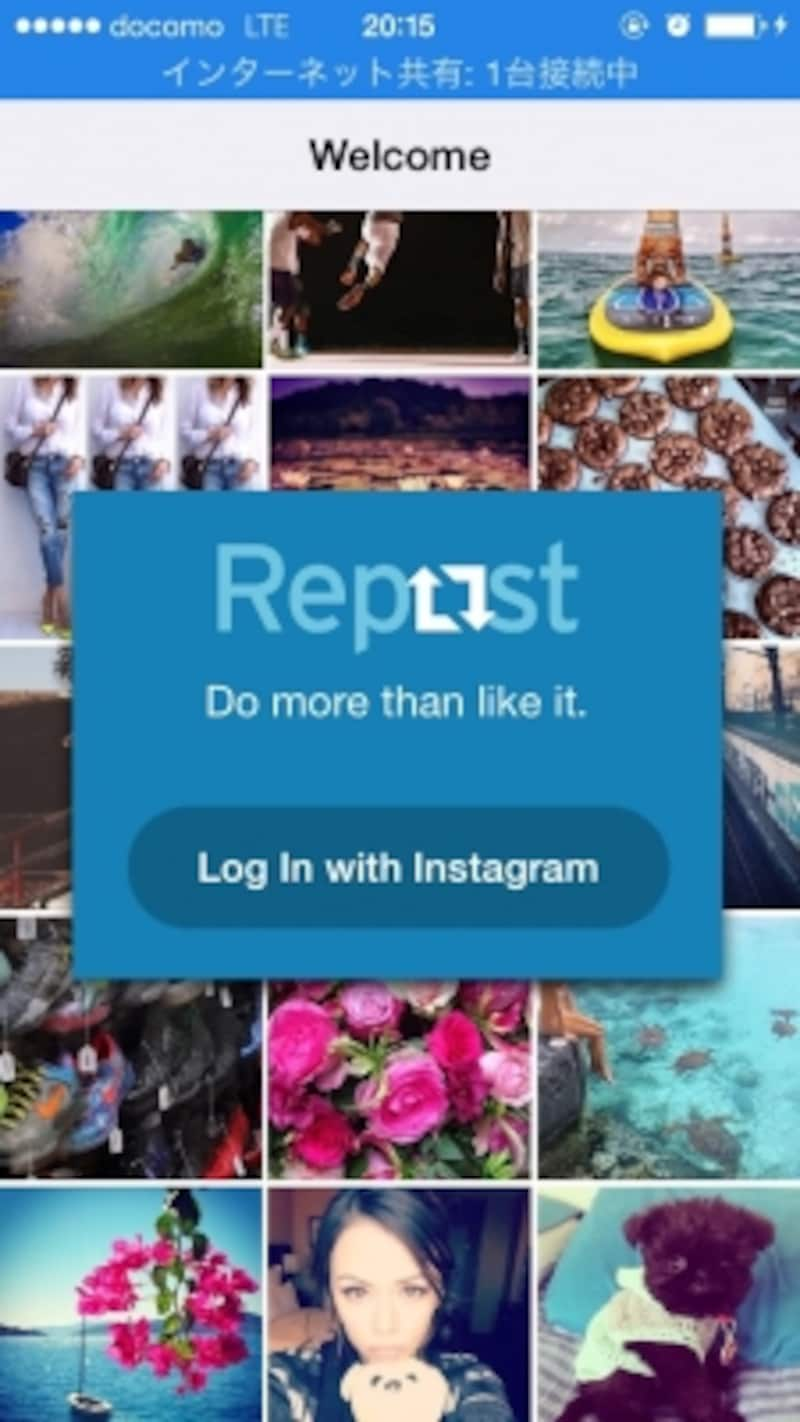
「Repost for Instagram」のトップ画面
アプリをダウンロードしたら、自分のアカウントでログインしましょう。
リポストしたい写真を選んで、「Repost」ボタンをタップします。
ユーザー名の位置を調整して、再び「Repost」ボタンをタップ。
あとはInstagramのアプリに移動して、いつも通りコメントやハッシュタグを付けて投稿しましょう。
素敵な写真をリポストすれば、自分のタイムラインも華やかになりますので、うまく活用してみてくださいね。
2.他のユーザーのInstagramの写真を保存
Instagramの写真を保存したいときは「INK360」を使う方法が手軽でオススメ。アプリを使う方法もありますが、「INK360」ならPC・スマートフォンを問わず、どちらからでも写真を保存することができます。使い方は「INK360」のサイトにアクセスして、InstagramのID・パスワードで利用登録を行い、好きな写真を見つけるだけで、とっても簡単です。
とはいえ、勝手に転用するのは著作権の侵害になりかねませんので、利用は個人的に楽しむだけにしましょう。
3.複数の写真を組み合わせて1枚の写真を作成
他のカメラアプリを使ってもできますが、Instagram公式のレイアウトアプリ「Layout from Instagram」を使えば、とっても簡単にいろんなパターンのレイアウトで複数枚の写真を1枚にまとめることができます。iPhoneの方はこちらから、Androidの方はこちらからダウンロードできます。
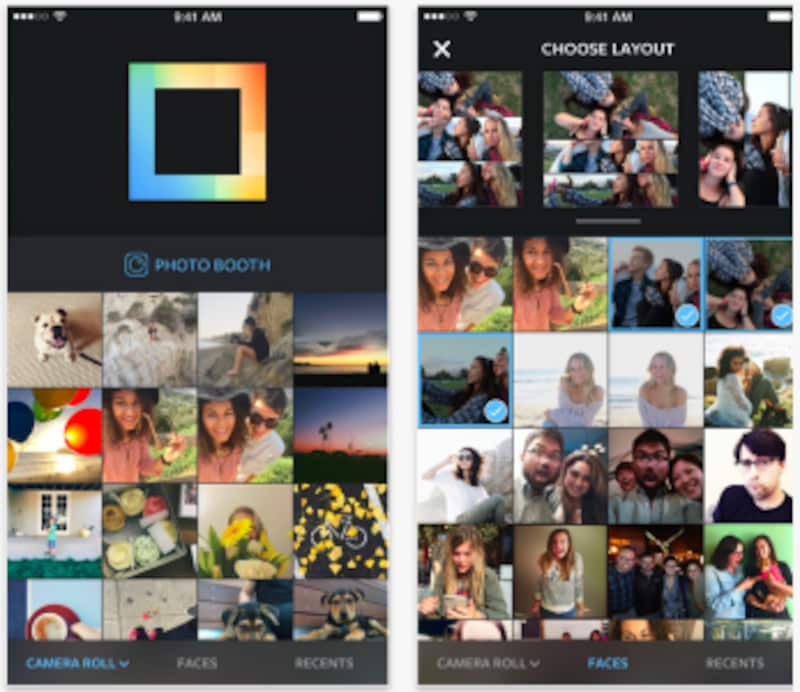
Layout from Instagramの利用イメージ
ダウンロードしたアプリを立ち上げると、カメラロールの写真が表示されます。
使いたい写真を何枚か選択すれば、枚数に合わせてレイアウトのパターンが上部に表示されるので、その中からお好みのものを選べばOKです。
あとは写真の位置を変更したり、配置の微調整をするだけで完了。そのままInstagramへ移動して投稿することができます。
4.デジカメで撮った写真をInstagramに投稿
Instagramをながめていると、「これって、ほんとにスマートフォンで撮ったの?!」と思うようなボケのある写真を見たことがある方も多いのでは? それはもしかすると、一眼レフやミラーレスカメラで撮影した写真をアップロードしているのかもしれません。InstagramはPCサイトもありますが、閲覧したり「いいね!」やコメントをしたりするだけで、写真のアップロードはできません。Wi-Fi機能の付いたSDカードがあれば、スマートフォンに転送して使用すればいいのですが、ない場合はどうすれば良いのでしょうか?
回避策としては主に2つ。
1つ目は、DropBoxのようなストレージサービスを使って、一度PCに取り込んだ写真をスマートフォンに保存して、Instagramへアップロードする方法。
2つ目は、「Gramblr.」というソフトをPCにインストールして使う方法です。WindowsにもMacにも対応していますが、画像のリサイズが必要なので、ちょっと上級者向けかもしれません。気になる方は、詳しい使い方をこちらからどうぞ。
5.フィルターをカスタマイズ
フィルターを選ぶだけでオシャレな雰囲気の写真に加工できるのは、Instagramの大きな魅力。でも、たくさんありすぎて「いつもどれを使っていたっけ?」と迷いますよね。そんなときは、フィルターを並べ替えて、お気に入りのものをすぐに使えるようにカスタマイズしておきましょう。方法は簡単です。まずいつも通り写真を撮るかカメラロールからアップロードして、フィルターの選択画面までいきます。
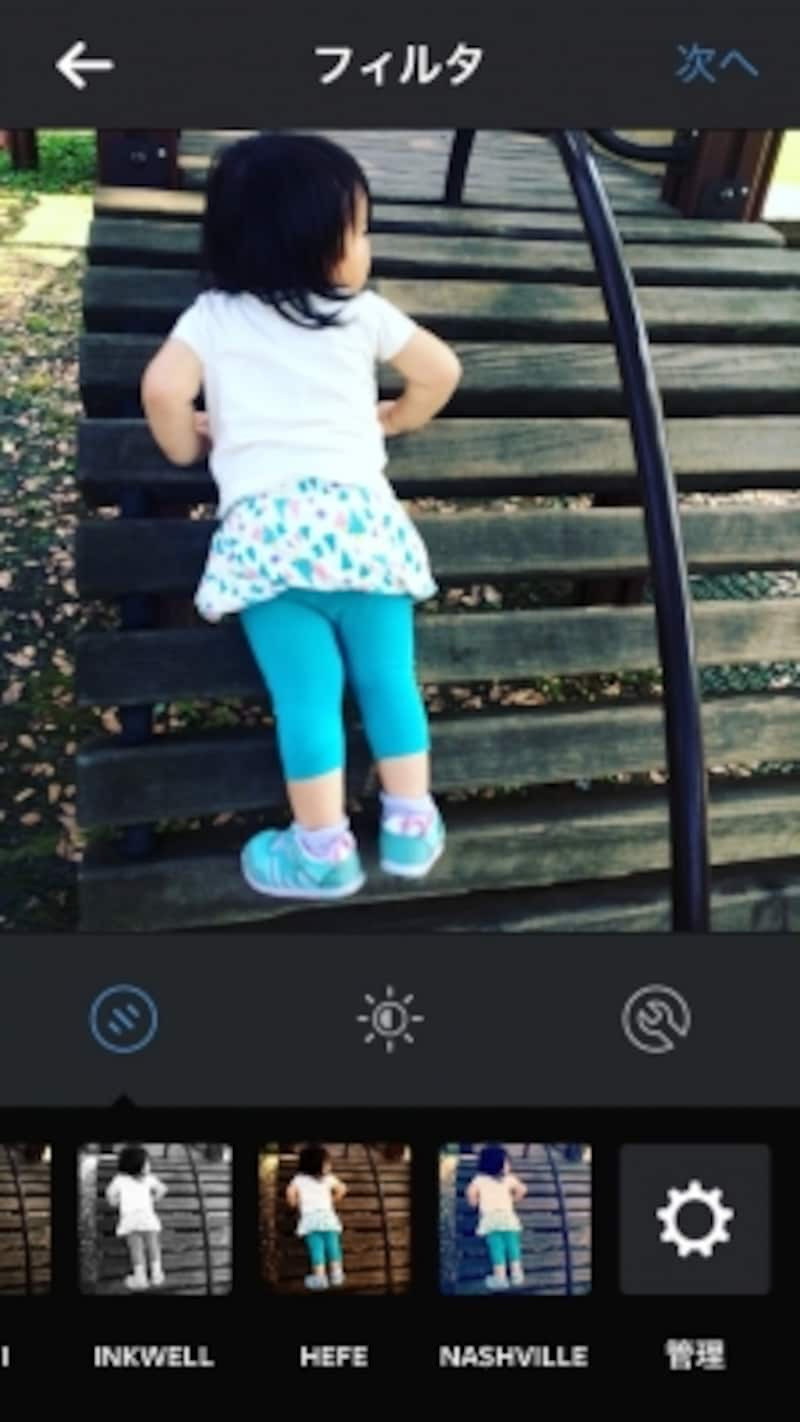
フィルターの選択画面
するとフィルターの一覧が表示されるので、よく使うものを上にスワイプ(指で触れたまま動かす)したり、不要なもののチェックを外したりして、自分仕様にカスタマイズすればOK。

フィルターの一覧
6.Instagramの写真をブログに貼り付ける
最後に、ブログへInstagramの写真を貼り付ける方法を紹介しておきます。これは他のアプリやサービスを使わなくても、大丈夫。
写真の右下にある「…」をクリックして「埋め込み」を選択したら、埋め込みコードをコピーして、ブログの記事に貼り付けるだけです。
この方法なら他のユーザーの写真も自分のブログに転載できますので、ブログを書いている人は、ぜひ活用してみてくださいね。






